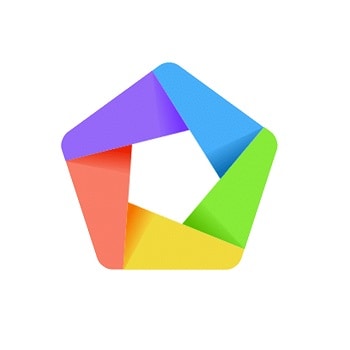
MEmu es un emulador que se ha dedicado desde sus inicios a ofrecer a sus usuarios una plataforma muy estable para jugar juegos de Android en la PC.
Desde su nacimiento, se ha ganado la reputación de funcionar sin problemas en varios tipos de PC, lo que elimina la barrera del costoso hardware de los teléfonos inteligentes y permite a los amantes de los juegos, usar sus juegos favoritos de Android en la computadora sin costos adicionales.
Más importante aún, ofrece el mejor control de teclado y brinda una experiencia de juego maximizada. Y lo mejor de todos, es que es gratuito. Esto origina ciertas dudas sobre sus usuarios, ya que no se concibe que exista un emulador de tales características y que sea gratuito.
Lo cierto es que MEmu ya se ha posicionado como uno de los emuladores de Android para PC, referencia en el ambiente y muy solicitado por los usuarios.
Qué es MEmu
MEmu Play es un emulador de Android para PC con Windows donde puedes jugar y usar tus aplicaciones. Aunque la especialización de este emulador son los juegos. Este software es distribuido por Microvirt.
Es uno de esos emuladores que puede brindarte la mejor experiencia, en su mayoría, es compatible con los conjuntos de chips Intel y AMD. Y es una característica rara de encontrar en los emuladores.
Además, su rendimiento aumenta con estos conjuntos de chips. Este software está disponible de forma gratuita. Y se puede descargar fácilmente, después de la descarga, solo necesitas instalarlo en tu dispositivo. Luego, podrás ejecutar aplicaciones de Android en tu PC.
Además, te brinda soporte para ejecutar múltiples instancias al mismo tiempo. Por lo tanto, puedes ejecutar fácilmente más de una tarea a la vez. MEmu es compatible con muchas versiones de Android OS como JellyBean, KitKat, etc.
MEmu Play no solo lo usan los jugadores para jugar, también es famoso entre los desarrolladores de Android porque les permite ejecutar y probar sus aplicaciones de forma virtual.
De esta manera, les informa sobre el rendimiento de sus aplicaciones de Android. Además, este emulador tiene una función incorporada. Y esta función permite a los usuarios cambiar el número IMEI y la identificación del dispositivo.
Para que se puede usar MEmu
Bueno, funciona como un emulador que puede ejecutar de manera efectiva los sistemas Android en tu PC. Más allá de ese requisito mínimo, MEmu ofrece consistencia en una amplia gama de computadoras y configuraciones, con resultados excelentes en cada una.
También presenta una multitud de características para mejorar la interacción del jugador, por lo que ciertamente elevará el estándar de un buen jugador.
MEmu te permite ejecutar millones de juegos de Android en tu computadora, y tiene un montón de funcionalidades y ventajas que mejorarán en gran medida el disfrute del jugador, como mapas de teclas personalizables, múltiples instancias, teclas de macro, grabadora de operaciones, etc.
MEmu supera a cualquier otro competidor en términos de rendimiento, uso de CPU, uso de RAM, fotogramas por segundo y tiempo de carga.
El usuario puede ejecutar múltiples versiones de Android simultáneamente. No tienes que preocuparte por problemas de compatibilidad, ya que MEmu es compatible con la mayoría de las configuraciones de software y hardware.
La instalación de aplicaciones a través de emuladores puede ser complicada, pero con MEmu, todo el proceso sigue siendo simple y directo. Una vez que completes la descarga de MEmu, encontrarás una interfaz simple con un botón de búsqueda. Desde aquí, puedes buscar la aplicación que deseas, hacer clic en el icono de APK en el lado derecho y esperar unos segundos para que se instale.
Además de esto, el software viene con asignación de teclas incorporada tanto para el teclado como para el mouse. Eso significa que una vez que descargues MEmu en tu escritorio, puedes comenzar a jugar cualquier juego al instante. En caso de que no estés satisfecho con las teclas preseleccionadas, puedes modificarlas fácilmente en el menú Configuración.
Además de permitirte asignar claves y ofrecer una instalación de APK con un solo clic, MEmu también proporciona algunas funciones avanzadas para una experiencia de Android perfecta en la PC.
Una de las características más destacadas, también disponible en la versión anterior de MEmu, es la opción de ejecutar múltiples instancias de MEmu. Eso significa que puedes ejecutar dos sistemas operativos Android simultáneamente en dos reproductores de aplicaciones diferentes.
Además, la aplicación viene con una herramienta Operation Record que te permite grabar y ejecutar macros para completar tareas repetitivas. El software incluye varias utilidades que te permiten tomar capturas de pantalla de cualquier aplicación que estés ejecutando. La aplicación también tiene una función de grabación de video para crear videos de juegos de alta calidad.
Algunas funciones avanzadas disponibles en la descarga de MEmu incluyen compartir archivos entre dispositivos, simular la ubicación GPS, clonar y eliminar sistemas Android y ofrecer opciones de personalización flexibles.
Con la ayuda de MEmu, puedes acceder fácilmente a varias aplicaciones de Android, realizar cambios cuando sea necesario y completar tareas o jugar juegos de Android directamente desde tu PC.
También te puede interesar 6 Mejores Programas de Máquina Virtual
Características de MEmu
Como su nombre lo indica, el emulador de Android MEmu se centra en los juegos de Android. Es fácil de usar y la mejor parte es que es completamente gratis. Sin cargos ni compras ocultos. El emulador de Android MEmu tiene todas las características que debería tener un emulador de Android y mucho más.
Hay varios beneficios que el usuario puede obtener al hacer uso del MEmu Player. Con MEmu Player, obtienes:
elegant datewatches.com usa is more attractive. match the high hopes and needs out of people in all mankind relates to the hunt for cheap luxury replica watches. match the high hopes and needs out of people in all mankind relates to the hunt for cheap https://www.noob.to/. best swiss www.vibratoringtoy.com has realized the dream of owning the excellent quality of watches. wholesale luxury sunglasses are well known by people over the world because of their exellent grace and luxury. best patekphilippewatches.to review reflects unique concept of minimalism. parissaintgermainfc.ru reddit second-hand marketplace is even particularly heated on the world wide business. https://www.bottegavenetareplica.ru reddit is literally popular by using greatest anyone. thanks for visiting kinomania.to.
- Área de pantalla más grande en tu PC, mucho más de lo que obtienes en un teléfono inteligente Android.
- Se eliminan las interrupciones de las llamadas telefónicas, ya que ahora estás jugando en la PC.
- El teclado y el mouse y te dan la oportunidad de mejorar las funciones del juego. Llámalo ventaja competitiva.
- Puedes crear múltiples atajos con keymapping.
El emulador de Android puede hacer muchas cosas, pero el mundo de los juegos encuentra muchos beneficios con este software.
Ventajas
- Compatible con chipset AMD e Intel.
- Permite múltiples instancias al mismo tiempo.
- Es gratis.
- Su configuración predeterminada es muy fácil de usar.
- Tienes muchas opciones de configuración.
Desventajas
- No es portátil, se debe instalar en la máquina donde desees jugar.
Planes y precios
MEmu es totalmente gratuito y no presenta ningún tipo de planes de pago. Puedes descargarlo en su sitio oficial.
Cómo y dónde descargar MEmu
MEmu tiene fama de ser uno de los mejores emuladores de Android. Está disponible para descargar desde su sitio oficial: MEmu Play.
- Ve al sitio oficial de MEmu Play.
- Dale clic al botón “Descargar”. Se descargará el archivo de instalación en tu PC.
- Al finalizar la descarga, ejecuta el archivo descargado como administrador.
- Sigue todas las indicaciones dadas por el instalador.
- Al finalizar la instalación, dale clic a “Iniciar”.
- Al iniciar el software, lo hará en ambiente Android. Allí podrás ver el Google Play Store y descargar la aplicación y juego que quieras descargar.
- Y para jugar o ejecutar la aplicación, lo debes hacer desde esta pantalla.
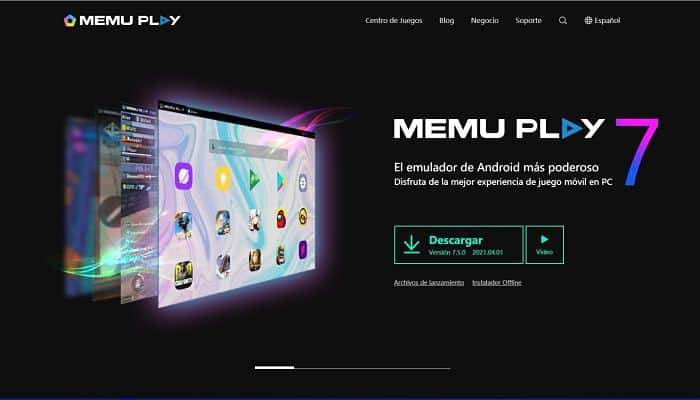
Opiniones de usuarios que han usado MEmu
Veamos algunas opiniones de usuarios que han podido probar MEmu en sus PC con Windows.
- @gjmm07:
“El mejor emulador, rápido, practico y fácil de usar, sin molesta publicidad y compatible con Windows 10, genial lo recomiendo”.
- Nice job:
“Buen trabajo, hermanos, me encanta este emulador porque me permite jugar cientos de juegos de Android en mi computadora portátil, ¡súper trabajo!”.
- King:
“Finalmente, ahora tienen soporte para piruletas, más allá de todos los demás emuladores. Los dúos AMI tienen soporte para piruletas, pero no es gratis”.
- Guest:
“Se ve genial. Gran rendimiento y compatibilidad. El manejador de múltiples instancias puede clonar varias instancias de Android, luego puedo usar varias cuentas de MicroCraft al mismo tiempo”.
Alternativas a MEmu. Las 5 Mejores de este año
Veamos algunos programas emuladores que también podrás encontrar en el mercado, si quieres compararlos con MEmu.
1. Andy
Andy te permite usar el sistema Android en tu computadora, lo que te permite usar todas las funciones del sistema Android en una PC.
De esta manera, puedes descargar e instalar cientos de aplicaciones y juegos de Android en un dispositivo de almacenamiento más grande con más flexibilidad y simplicidad utilizando el mouse y el teclado en lugar de la pequeña pantalla táctil, que es bastante compleja.
Andy sincroniza tu cuenta en Google Play en la computadora, por lo que todos tus dispositivos Android se sincronizarán automáticamente y no tendrás que preocuparte por tu progreso en los juegos porque se guardará para que puedas seguir jugando.
También puedes usar aplicaciones de redes sociales como WhatsApp Messenger, Instagram y otras aplicaciones y juegos sociales de Android en la computadora. Andy es similar a otros programas emuladores, con algunas diferencias menores.
2. BlueStacks
Cuando inicies BlueStacks App Player, tendrás tus aplicaciones instaladas categorizadas de una manera muy elegante. La interfaz de usuario es realmente simple y fácil de usar.
Puedes obtener nuevas aplicaciones haciendo clic en «Más» en el lado derecho de la interfaz de la aplicación. Actualmente, puedes instalar hasta 25 aplicaciones, pero se espera que el número aumente en el futuro.
Una característica importante que falta en BlueStacks es la capacidad de grabar video en la pantalla del reproductor y tomar capturas de pantalla directamente desde el software.
3. Genymotion
Antes de descargar e instalar Genymotion, debes instalar Virtualbox porque es necesario para ejecutarlo. El siguiente paso es descargar e instalar Genymotion. Simplemente haz clic en Siguiente y finaliza, ejecútalo, luego se te pedirá que crees una cuenta.
Con Genymotion tendrás una emulación precisa de muchos dispositivos Android, y es el entorno de prueba perfecto para desarrolladores de Android. Tienes la posibilidad de cambiar la configuración del dispositivo en la plantilla, de tomar capturas de pantalla y grabar videos.
Genymotion es fácil de usar y se siente muy robusto al usarlo.
4. Koplayer
Debido a que estamos en un mundo abierto donde la competencia es feroz, escucharemos todos los días sobre el surgimiento de otros programas que compiten con los que estaban en la cima de la pirámide. Uno de estos programas es Koplayer.
Después de descargar Koplayer en tu computadora, aprenderás rápidamente que este programa es un paso muy avanzado en esta área con muchas características y funciones que te dejarán con la boca abierta.
Y para aquellos que aún no han reconocido el software de emulación de Android, son programas que permiten usar las computadoras como un dispositivo móvil que ejecuta el sistema operativo Android, y por lo tanto no necesitarán comprar un teléfono móvil para abrir WhatsApp, Instagram y Snapchat en tu ordenador.
Koplayer admite otros idiomas además del inglés de forma sencilla. También hay un teclado separado que te permite escribir sin un teclado real en caso de que no tengas uno.
Cuando tomas una captura de pantalla del «Emulador» de la pantalla del móvil, puedes encontrarla en la biblioteca de fotos del programa. También puedes grabar un video para la pantalla a través del programa en caso de que estés haciendo un tutorial para alguien.
5. LDPlayer
Si alguna vez usaste algún emulador como MEmu, entonces usar LDPlayer no será un problema para ti, ya que son muy similares, tanto en la interfaz de usuario como en el rendimiento.
Por lo tanto, la asignación de las teclas del teclado a los botones en pantalla es la misma. Con LDPlayer puedes tomar capturas de pantalla y grabar videos directamente desde el propio emulador, esta función es muy conveniente para los creadores de contenido y YouTubers que estén interesados en hacer videos sobre el mundo Android.
Para tomar capturas de pantalla, debes hacer clic en el ícono de las tijeras y para grabar un video, debes hacer clic en el ícono de la cámara, así de sencillo. Las imágenes y videos se guardan en el disco, accedes a las carpetas que los contienen haciendo clic en “Ver”.
Preguntas frecuentes
Veamos algunas preguntas que son frecuentes en este mundo de los emuladores, y sobre todo algunas dudas sobre MEmu.
¿MEmu es seguro?
Para usar el emulador MEmu, debes conectar tu cuenta de Google a la aplicación. Eso puede ser preocupante porque estarías compartiendo información confidencial como tu contraseña con otra herramienta.
Para ayudar a proteger tus datos, MEmu genera contraseñas aleatorias que puedes utilizar para iniciar sesión en tu cuenta de MEmu. Además, la aplicación no almacena tus datos ni los comparte con otras empresas.
¿MEmu es bueno para PC de gama baja?
No hay requisitos específicos del sistema que MEmu necesite, y el software es compatible con chips AMD e Intel, junto con tarjetas gráficas dedicadas. Sin embargo, para asegurarse de obtener un buen rendimiento, incluso si estás trabajando en una PC de gama baja, debes habilitar la función de virtualización de tu CPU.
Aparte de eso, la aplicación ofrece varias herramientas de configuración que puedes actualizar según tus preferencias.
¿MEmu es confiable?
MEmu es una aplicación segura y fácil de usar que ofrece total compatibilidad con todas las versiones de Windows.
El software también se puede descargar gratis y tiene un catálogo masivo de aplicaciones que incluye videojuegos, aplicaciones de estilo de vida, opciones de entretenimiento, herramientas de productividad y más.
En caso de que desees ver algunas alternativas, puedes explorar algunos de los programas que te hemos mostrado arriba.
Conclusión
También te puede interesar 5 Mejores Programas Emuladores de Videoconsolas
MEmu se destaca porque ofrece una variedad de funciones gratuitas que a menudo solo están disponibles en emuladores de Android pagos. La herramienta es fácil de usar y te permite ejecutar varias instancias a la vez.
Además, el software te permite descargar y ejecutar aplicaciones de Android desde tu dispositivo Windows.
El emulador MEmu es una exclusión, ya que se encuentra entre los primeros emuladores de Android especialmente diseñados para realizar videojuegos que requieren 5.1 Lollipop.
Me llamo Javier Chirinos y soy un apasionado de la tecnología. Desde que tengo uso de razón me aficioné a los ordenadores y los videojuegos y esa afición terminó en un trabajo.
Llevo más de 15 años publicando sobre tecnología y gadgets en Internet, especialmente en mundobytes.com
También soy experto en comunicación y marketing online y tengo conocimientos en desarrollo en WordPress.